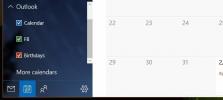Kuidas alla laadida aurumänge kohandatud kataloogi
PC-mängud on suured, tõsiselt suured. Kui mängite palju mänge, varundate need pärast pealkirja valmimist või on teil töölaual mõni tõsine salvestusruum. Steami installimisel valite, millisele draivile ja kaustale soovite oma mängud alla laadida. See on teie Steami 'raamatukogu'. Teek ei pea olema installitud samale draivile või samale kaustale, kus Steam on. See võimaldab teil OS-i draivil üsna vähe ruumi säästa. Mängude allalaadimisel lähevad nad kõik teie seatud kausta kausta. Kui soovite Steami mängud alla laadida kohandatud kataloogi, saate seda teha ilma midagi uuesti installimata.
Laadige Steam-mängud alla kohandatud kataloogi
Avage töölaual Steam-klient. Minge jaotisse Steam> Seaded.

Minge seadete aknas vahekaardile Laadi alla. Klõpsake jaotise „Sisu teegid” all nuppu „Aurukogu kaustad”.

Avaneb uus aken, kus loetletakse kõik kaustad, kuhu Steam mängud praegu salvestab. Klõpsake selle akna allosas nuppu „Lisa teegi kaust” ja valige uus kaust. Lisage see oma Steam Library kaustadesse. Hiljem saate seda akent uuesti vaadata ja vaadata, kui palju mänge olete konkreetsesse kausta installinud.

Mängu järgmine kord Steamil laadides saate valida mõne muu kausta, kuhu mäng alla laadida.
Mängu käivitamisel pole teil ühtegi kõvakest, millest läbi hüpata. Steam võib mänge erinevatesse kaustadesse salvestada, kuid see näitab neid ikkagi ühes kohas, st vahekaardil Teek. Asi on selles, et hoolimata sellest, kuhu Steam-mäng alla laadite, saab selle käivitada vahekaardil Teek või töölaua kiirkäivituse ikoonist, kui olete selle lisanud.
Liikuvad aurumängud
See meetod tegeleb ainult uute mängude allalaadimise ja installimisega. Kui laadite alla uue mängu ja kui draiv, kuhu teie Steam-teek salvestab mängud vaikimisi, on täis, saate ülaltoodud meetodil mänge mujale salvestada. Ülaltoodud meetodit ei saa mängude teisaldamiseks kasutada.
Enamiku mängude puhul peaksite veebis kontrollima, kuidas saate edasiminekut varundada. Me ei soovita teil seda teha praegu mängitavate mängude puhul, kui mängul endal pole suurepäraseid varundusvõimalusi. Sellegipoolest pole Steam-mängude teisaldamine võimatu. Kui Windows 10 tuvastab mängu rakendusena, saate mängu teisaldada rakendusest Seaded. Minge seadete rühma rakendused. Valige mäng ja vaadake, kas selle all on nupp „Teisalda”. Kui on, saate teisaldage mäng teisele draivile.

Kui mängu ei saa teisaldada, soovitame seda kasutada FreeMove. See on rakendus, mis saab mänge teisaldada neid lõhkumata.
otsing
Viimased Postitused
Eemaldage kõik Windowsi süsteemisalve ikoonid, mis on jäänud desinstallimata rakenduste poolt
Näen Windowsis süsteemisalve piirkonda seni, kuni hakkasin kasutama...
Orioni faili taastamise tarkvara näitab kustutatud failide taastamise võimalusi
Seal on saadaval palju failide taastamise tööriistu, mis võimaldava...
Sünnipäevateadete väljalülitamine Windows 10-s
Windows 10 teatab teile, millal on sõbra sünnipäev. Seda tehakse lu...